win10电脑蓝屏KERNEL-SECURITY-CHECK-FAILURE如何修复
吉日有不少win10系统用户反映说遇到了电脑蓝屏的情况,还提示KERNEL-SECURITY-CHECK-FAILURE,许多人碰到这样的问题不知道该怎么办,经过分析可能是声卡驱动出错不兼容引起,本文这就给大家介绍一下win10电脑蓝屏KERNEL-SECURITY-CHECK-FAILURE的修复方法。
具体解决方法如下:
这个问题是由于Realtek 的驱动(声卡或网卡)不兼容于Windows 10,因而才会导致了蓝屏问题的出现。请您先通过以下步骤,确认计算机中是否有Realtek的设备驱动:
1. 输入以下路径:C:\Windows\System32\Drivers。
2. 搜索以下名称的驱动: rtwlane。
3. 如果存在两个或更多设备驱动(如 rtwlane.sys 以及 rtwlane_13.sys )。

那么这个可能就是由于老版本的驱动rtwlane.sys未被删除,因而导致了此问题
可以通过以下方式解决:
1. 登陆以下链接,下载最新的Windows 10更新推送:
https://support.microsoft.com/zh-cn/kb/3074683
2. 点击"Win“键+X,选择“设备管理器”
3.在“网络适配器”及“声音”设备目录下 ,查看是否安装有Realtek的驱动
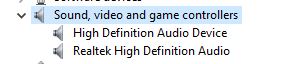
4. 如果有,请右键点击这些驱动程序。并将其卸载(卸载时,请勾选“从这台设备删除驱动”),并重启
5.完成后,请安装之前下载的更新,安装最新的驱动程序。
上述给大家讲述的就是win10电脑蓝屏KERNEL-SECURITY-CHECK-FAILURE的详细解决方法,碰到这样情况的用户们可以学习上面的方法来解决。
win10电脑蓝屏KERNEL-SECURITY-CHECK-FAILURE如何修复相关教程
- win10电脑0xc000000d蓝屏怎么办 如何修复win10 0xc000000d蓝屏
- win10电脑蓝屏怎么修复 win10蓝屏最佳解决方法
- win10电脑蓝屏显示0x0000098怎么解决 win10蓝屏0x0000098的修复方法
- pshed.dll蓝屏win10怎么办 win10电脑pshed.dll蓝屏修复方案
- 华为笔记本电脑win10蓝屏重启怎么办 华为win10笔记本电脑蓝屏重启如何修复
- win10电脑蓝屏无法正常启动怎么恢复 win10蓝屏后电脑无法启动修复方法
- tcpip.sys蓝屏win10怎么办 win10 tcpip.sys蓝屏无法开机如何修复
- win10电脑蓝屏错误ntoskrnl.exe引起的问题如何修复
- win100x0000007b怎么修复 win10电脑蓝屏0x0000007b如何解决
- win10蓝屏clock_watchdog _timeout如何修复
- win10如何看是否激活成功?怎么看win10是否激活状态
- win10怎么调语言设置 win10语言设置教程
- win10如何开启数据执行保护模式 win10怎么打开数据执行保护功能
- windows10怎么改文件属性 win10如何修改文件属性
- win10网络适配器驱动未检测到怎么办 win10未检测网络适配器的驱动程序处理方法
- win10的快速启动关闭设置方法 win10系统的快速启动怎么关闭
热门推荐
win10系统教程推荐
- 1 windows10怎么改名字 如何更改Windows10用户名
- 2 win10如何扩大c盘容量 win10怎么扩大c盘空间
- 3 windows10怎么改壁纸 更改win10桌面背景的步骤
- 4 win10显示扬声器未接入设备怎么办 win10电脑显示扬声器未接入处理方法
- 5 win10新建文件夹不见了怎么办 win10系统新建文件夹没有处理方法
- 6 windows10怎么不让电脑锁屏 win10系统如何彻底关掉自动锁屏
- 7 win10无线投屏搜索不到电视怎么办 win10无线投屏搜索不到电视如何处理
- 8 win10怎么备份磁盘的所有东西?win10如何备份磁盘文件数据
- 9 win10怎么把麦克风声音调大 win10如何把麦克风音量调大
- 10 win10看硬盘信息怎么查询 win10在哪里看硬盘信息
win10系统推荐